前言:
WordPress 是目前最流行的开源建站系统,而 Redis 是一款高性能的键值数据库,常用于缓存系统。合理配置 Redis,可以大幅提升 WordPress 网站的响应速度。
一、环境准备
• 服务器系统:Debian 12(或其他常见 Linux 发行版)
• 面板系统:1Panel
• 目标软件:WordPress + Redis + PHP(推荐7.4或更高)
如果你未在服务器上安装1panel面板,可通过这个链接进行安装
二、安装 WordPress
1. 登录 1Panel 管理后台
打开浏览器,进入你的 1Panel 地址,登录后台控制台。
2. 安装PHP环境
进入【网站】模块:
- 点击运行环境,找到PHP,点击【创建环境】
- PHP版本推荐选择7.4及更高
- 拓展模板选择WordPress
- 最后点击确认,等待环境拉取完成
3. 安装网站
进入【网站】模块:
点击【创建网站】
选择运行环境,选择刚才安装好的PHP版本,输入域名,如
yourdomain.com
3. 上传 WordPress 文件
进入网站根目录,可使用 1Panel 文件管理器上传 WordPress 安装包,如未下载,点击官方链接下载
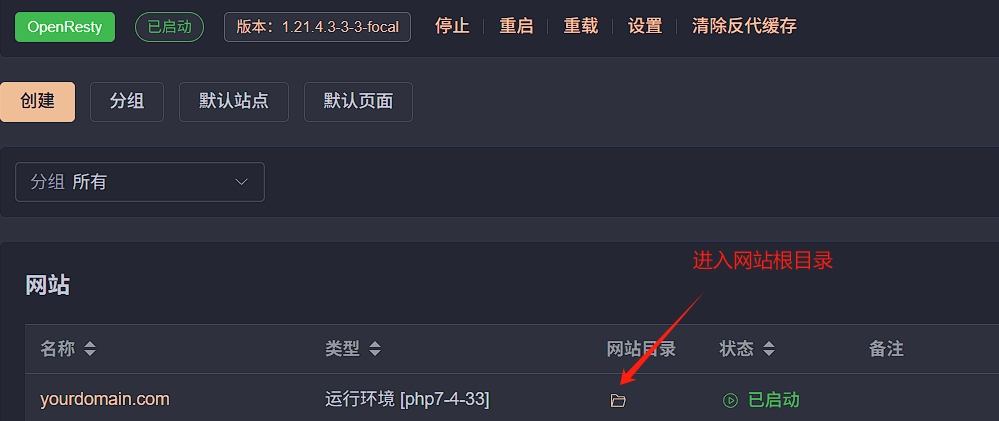
- 解压后,将wordpress文件夹移动到index根目录下
- 找到wp-config.php文件,打开增加了以下代码
define('WP_REDIS_HOST', 'redis');
define('WP_REDIS_PORT', '6379');
define('WP_REDIS_DATABASE', '0');
define('WP_REDIS_PASSWORD', '123456');//请根据redis安装时所使用的密码自行改动
- 配置HTTPS并启用网站证书,这里没有证书的可以通过1panel配置好Acme和DNS账户自动申请
三、安装 Redis 并启用缓存
1. 卸载已有 Redis(如果之前自行安装)
如果你曾经使用命令行安装过 Redis,请先卸载,避免端口冲突:
sudo systemctl stop redis sudo apt remove redis-server sudo rm -rf /etc/redis /var/lib/redis
确认端口释放:
sudo lsof -i :6379
2. 使用 1Panel 安装 Redis
打开【应用商店】
搜索 Redis,输入数据库密码,如123456,点击【安装】
默认监听 6379 端口,安装完成后启动 Redis 服务
3. 安装 WordPress Redis 缓存插件
推荐插件:Redis Object Cache
在 WordPress 后台 → 插件 → 安装插件
搜索并启用 Redis Object Cache
在【设置】→【Redis】页面,点击“启用对象缓存”
总结:
通过 1Panel可视化界面,安装 WordPress 和 Redis 变得非常容易。通过借助 Redis 对象缓存插件,我们可以显著提升 WordPress 的响应速度和并发能力。
